Узнайте, как решить проблему с разрядкой аккумулятора iOS 18, воспользовавшись этими полезными советами и обходными путями.
iOS 18 наконец-то вышла, и на этот раз она установила довольно высокие планки. Огромный список дополнительных функций и значительных улучшений увеличил интерес пользователей. Однако последнее обновление по-прежнему подвержено множеству технических сбоев и других проблем.
Изначально бета-версия iOS 18 содержала множество ошибок и проблем. К счастью, большинство из них были решены в стабильной версии последнего обновления iOS. Тем не менее, большая часть пользователей сталкивается с проблемой разрядки аккумулятора iOS 18.
По словам пользователей, после обновления iOS 18 их устройства стали энергоемкими и расходуют заряд батареи гораздо быстрее. Что ж, это обычно наблюдается в новых версиях ОС, если они недостаточно оптимизированы.
К счастью, существует немало обходных путей, которые могут помочь решить проблему с разрядкой аккумулятора в iOS 18. Итак, если вы испытываете подобные симптомы на своем iPhone, у нас может быть для вас подходящее решение.
Лучшие способы решить проблему с разрядкой батареи iOS 18
После обновления ОС часто можно столкнуться с небольшим увеличением расхода заряда батареи. Это связано с тем, что после установки устройства проходят серию оптимизаций, требующих большей мощности. Однако, если вы заметили внезапный скачок разряда батареи, вы можете воспользоваться следующими обходными путями, чтобы решить эту проблему.
1. Перезагрузите свой iPhone.
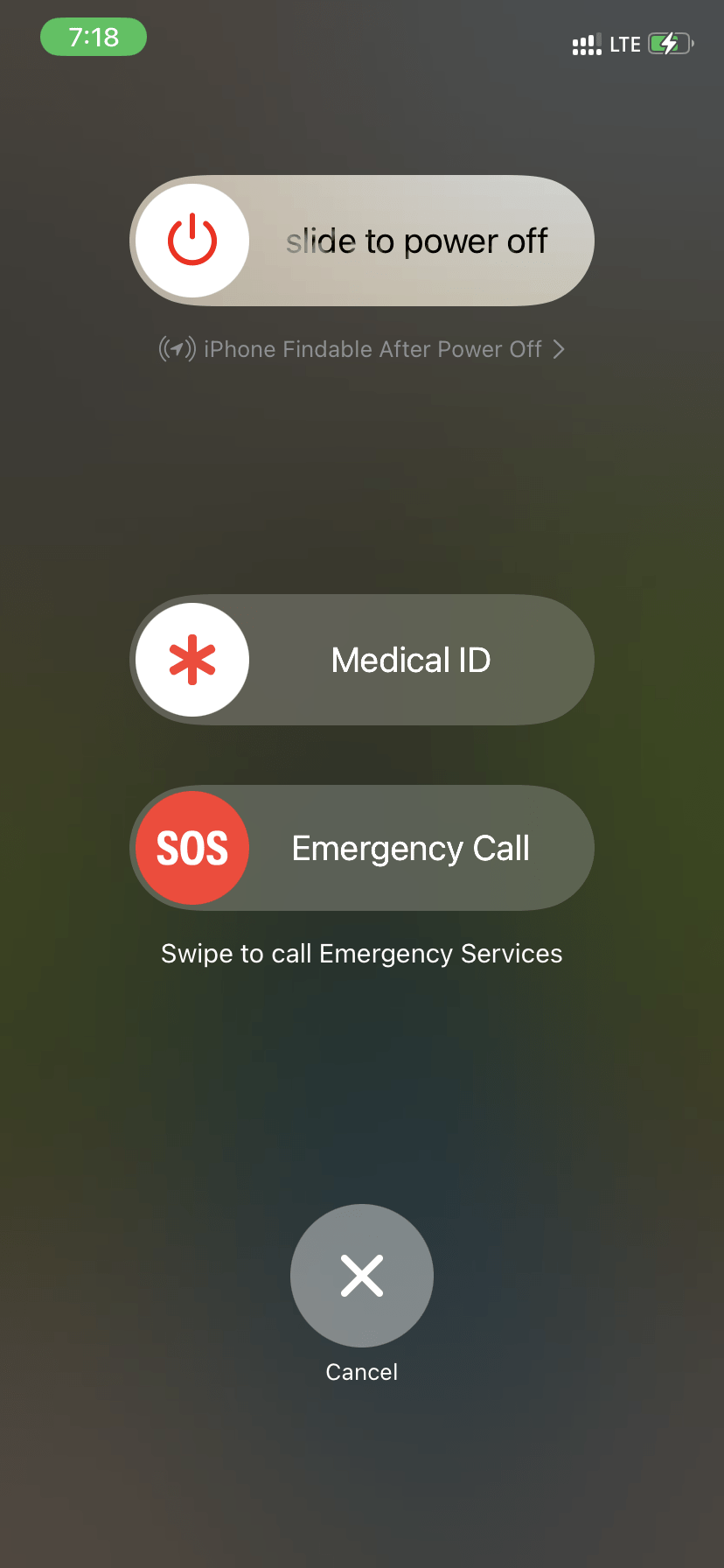
Простой перезапуск телефона устраняет множество временных сбоев и проблем. А поскольку процесс после обновления включает в себя множество фоновых оптимизаций, иногда это также приводит к временным проблемам.
Программы для Windows, мобильные приложения, игры – ВСЁ БЕСПЛАТНО, в нашем закрытом телеграмм канале – Подписывайтесь:)
Итак, если проблема с разрядкой аккумулятора постоянно существует, основным шагом должна быть перезагрузка iPhone. Прежде чем пробовать какой-либо другой метод, обязательно перезагрузите устройство и проверьте, решит ли это проблему. Если это не сработает, попробуйте следующие методы.
Примечание: iPhone не имеет встроенной функции перезагрузки, вместо этого вы можете выключить iPhone, одновременно нажав кнопку питания и кнопку громкости, а затем снова включить его через 2 минуты.
2. Проверьте состояние батареи iPhone
К счастью, Apple позволяет всем своим пользователям проверять состояние батареи своего устройства прямо из приложения «Настройки». Состояние батареи в основном говорит вам о максимальной емкости батареи. Если оно больше 80, это обеспечивает оптимальную работу батареи. Однако если он записывает менее 80, он, скорее всего, будет демонстрировать аномальное поведение, например проблемы с разрядом батареи, внезапные отключения и т. д. Вот пошаговый процесс проверки состояния аккумулятора вашего iPhone.
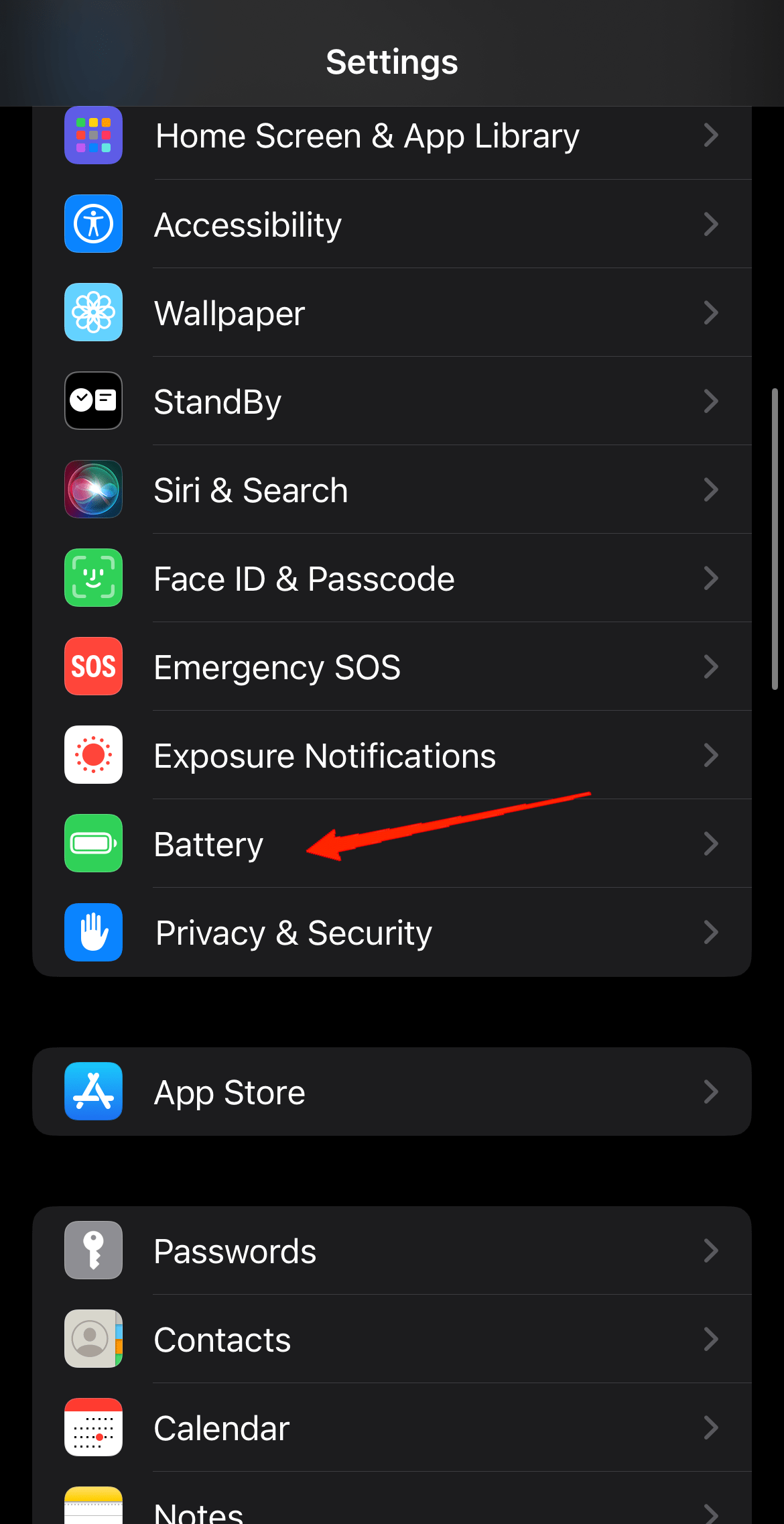
- Прокрутите вниз и нажмите Батарея.
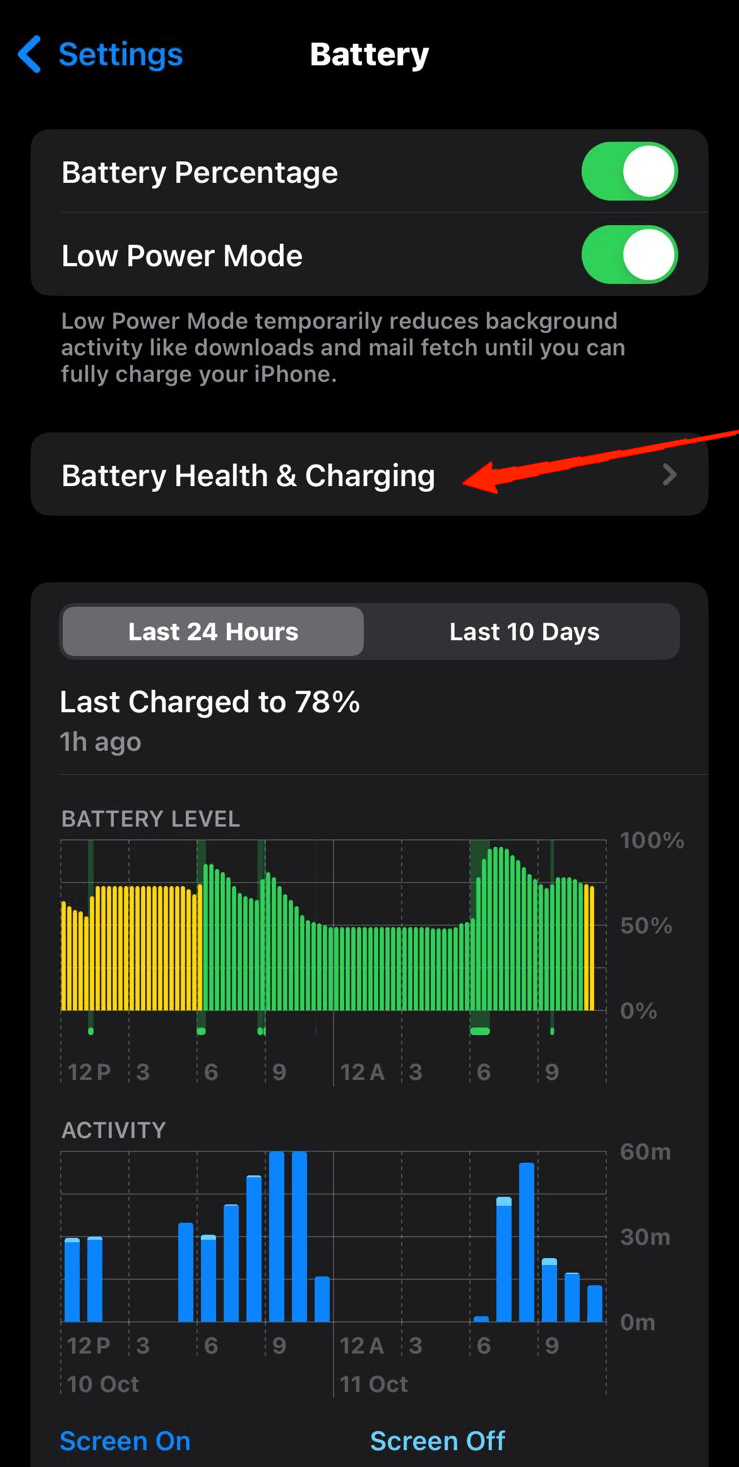
- Теперь перейдите к Состояние аккумулятора и зарядка и вы можете увидеть это прямо там.
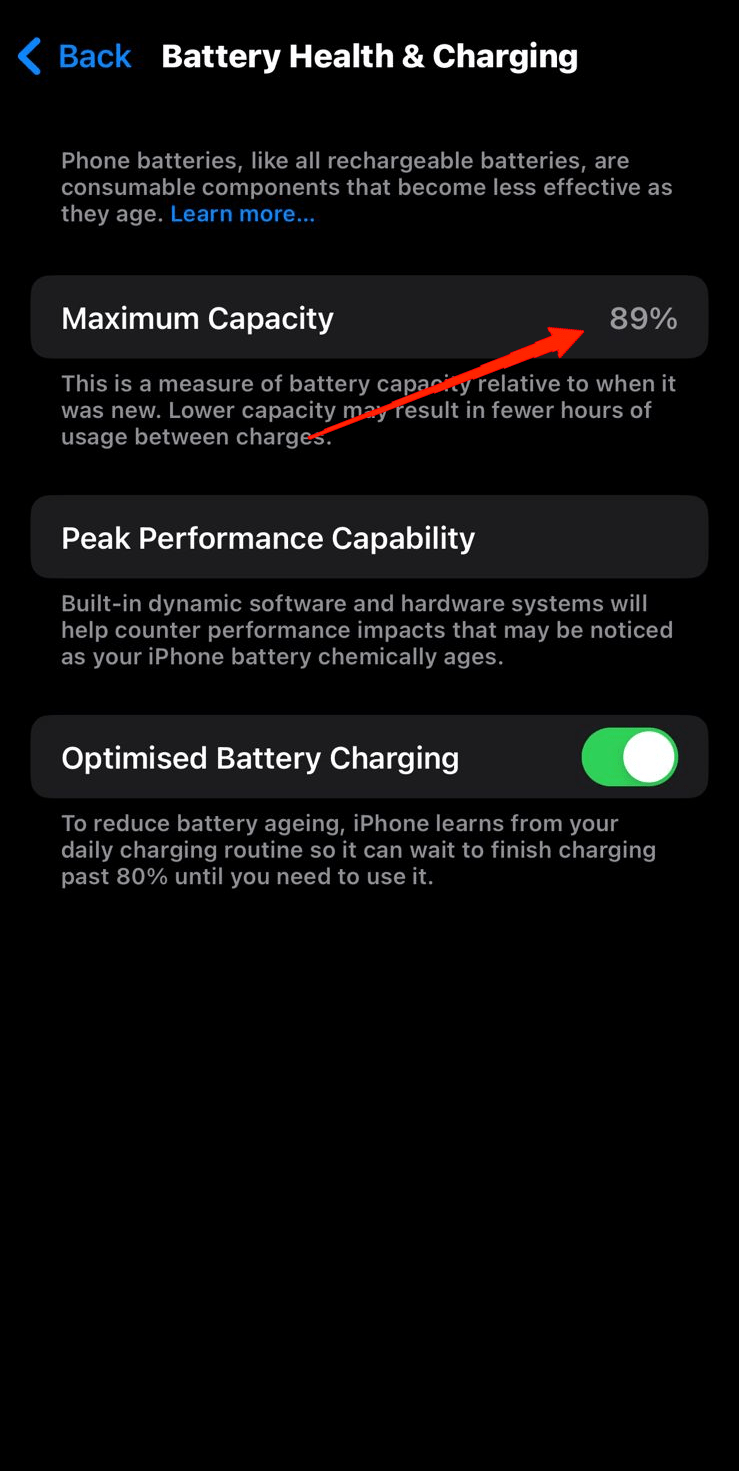
Чтобы обеспечить долговечность аккумулятора, не разряжайте аккумулятор полностью и не заряжайте его до 100 %. Вы можете заряжать его между небольшими интервалами, чтобы поддерживать хороший баланс. Кроме того, используйте свой iPhone в режиме низкого энергопотребления, чтобы продлить срок службы батареи, и всегда обновляйте свое устройство до последней версии.
3. Отключите push-уведомления.
Push-уведомления не только отвлекают вас, но и съедают много энергии. Теперь нет необходимости отключать все уведомления, но отключение менее важных также может сэкономить много энергии. Конечно, iOS позволяет вам вручную выбрать приложение, для которого вы хотите включить/отключить push-уведомления. Следующие шаги помогут вам.
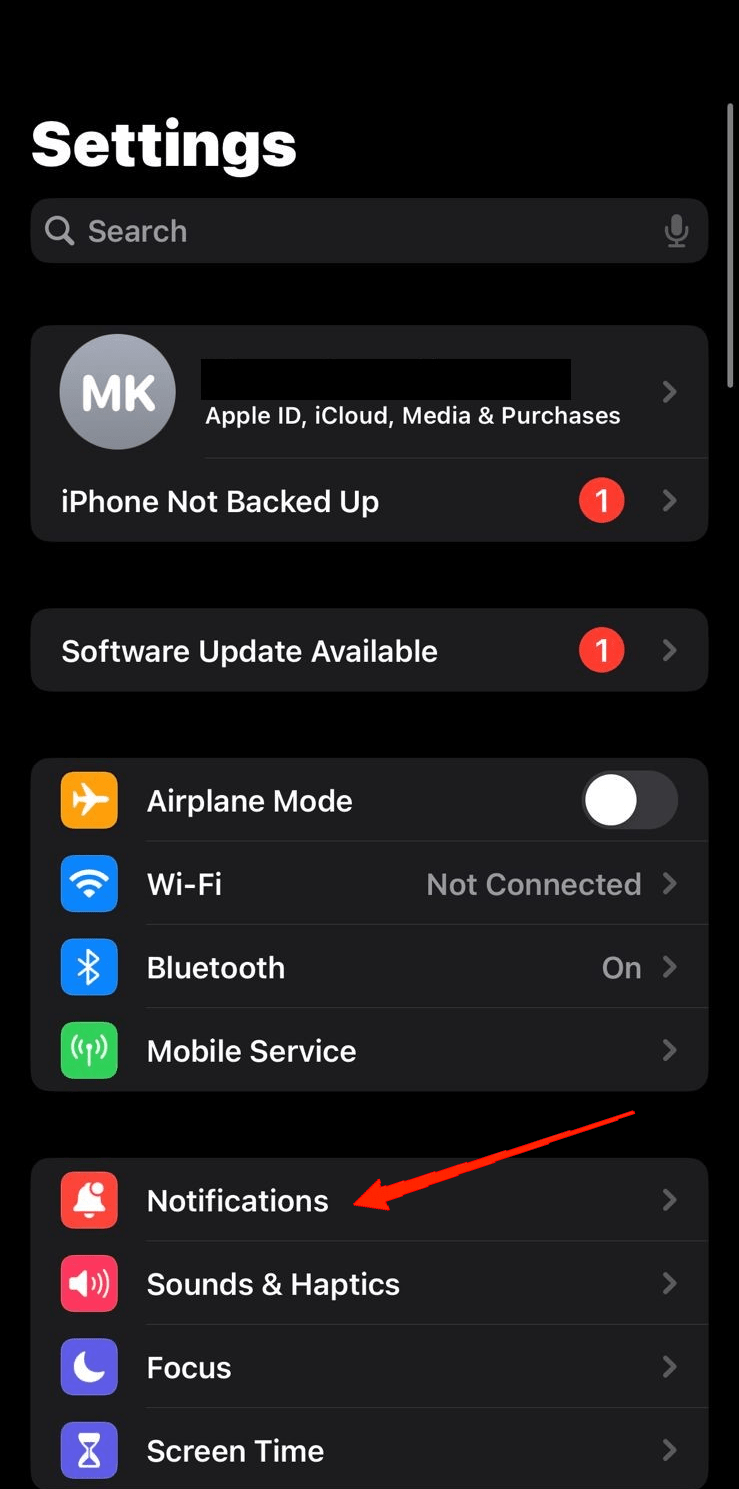
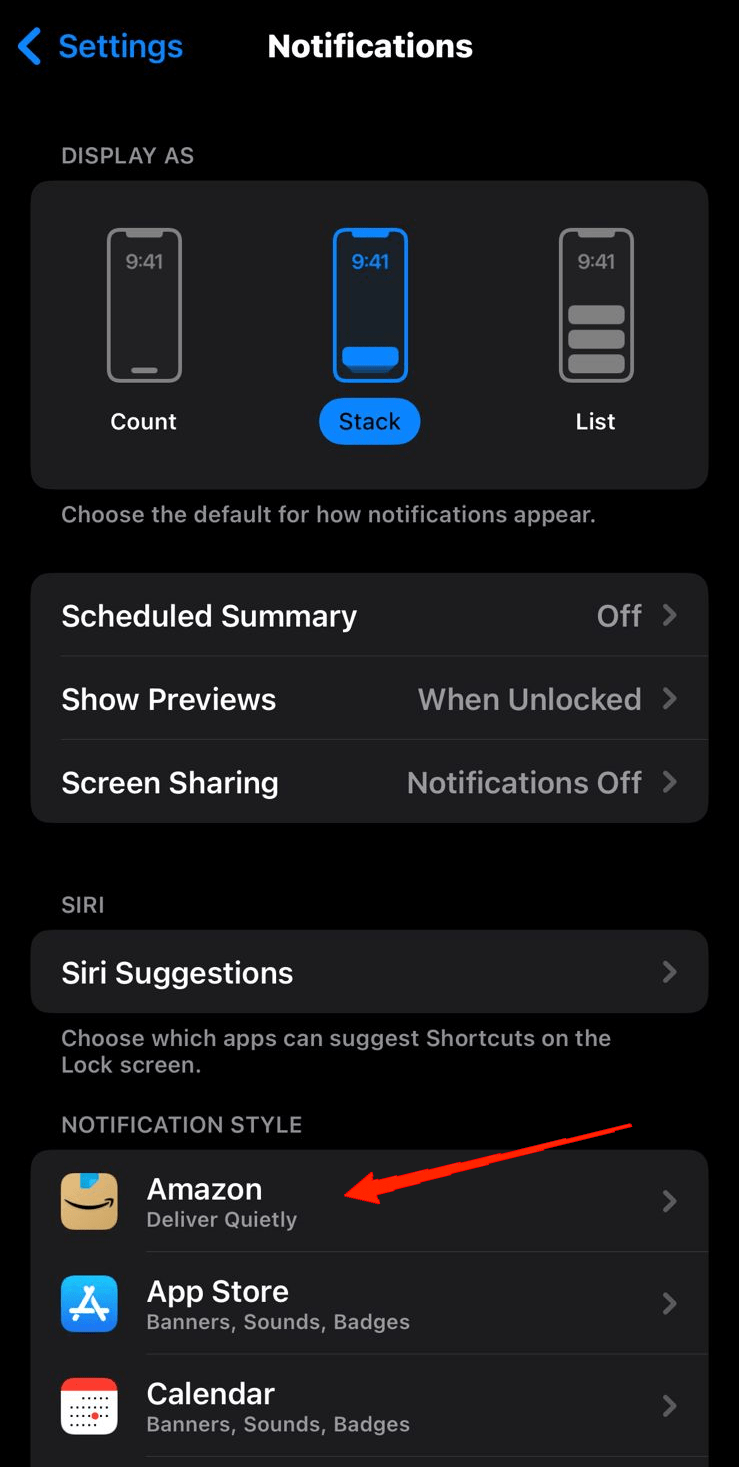
- Теперь вы найдете список приложений на вашем устройстве.
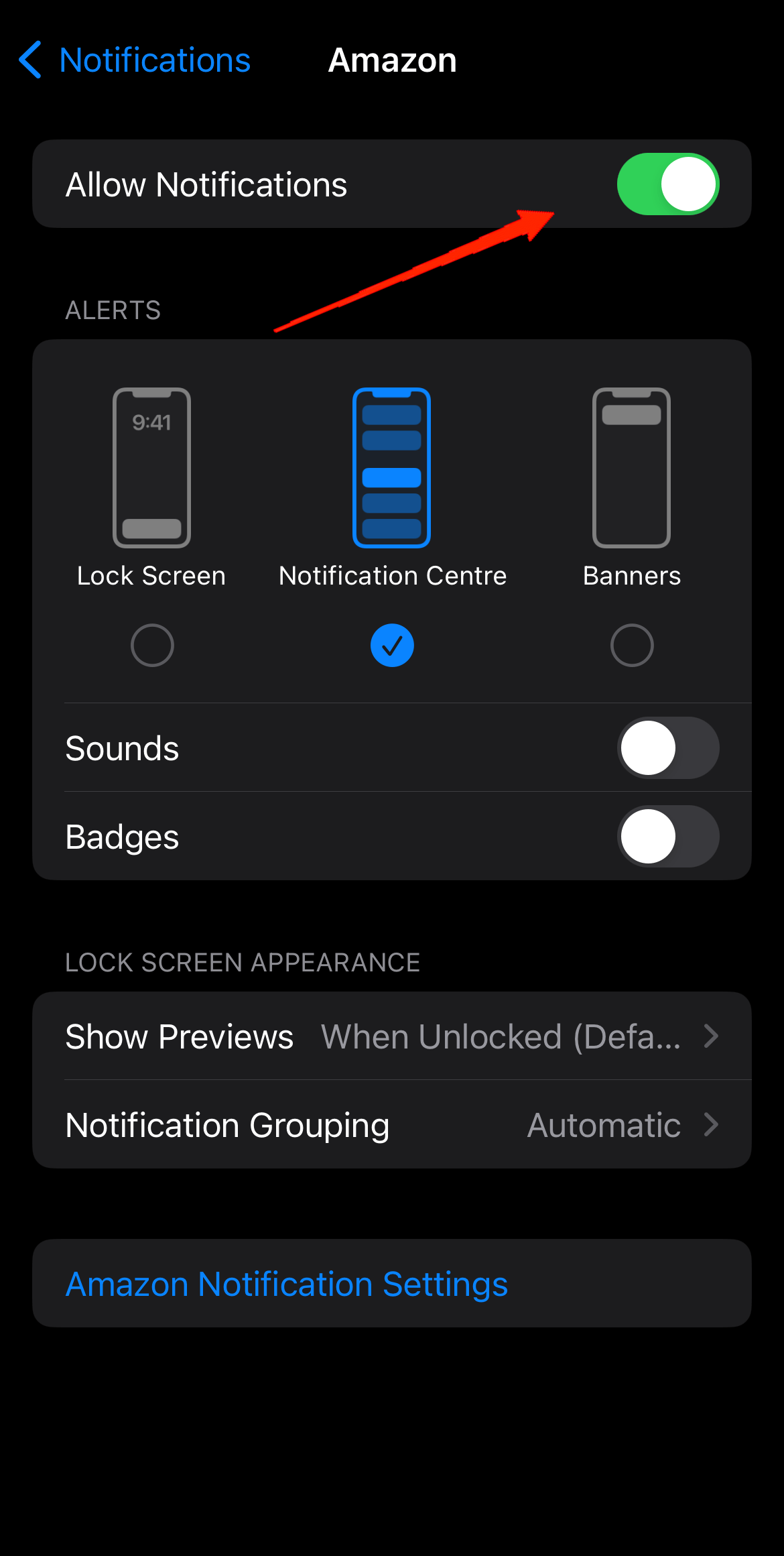
- Просто выключите»Разрешить уведомления» для выбранных приложений и все.
4. Отключите фоновое обновление приложения.
Фоновая активность приложений является одной из основных причин разрядки аккумулятора. Приложения используют фоновое обновление, чтобы постоянно обновляться и время от времени уведомлять вас. Однако, если вы заметили, что определенное приложение потребляет значительное количество энергии, отключение фонового обновления приложения может быть полезным. Вы можете обратиться к следующим шагам, чтобы отключить фоновое обновление приложения.
- Открыть Настройки и идите к Генералу.
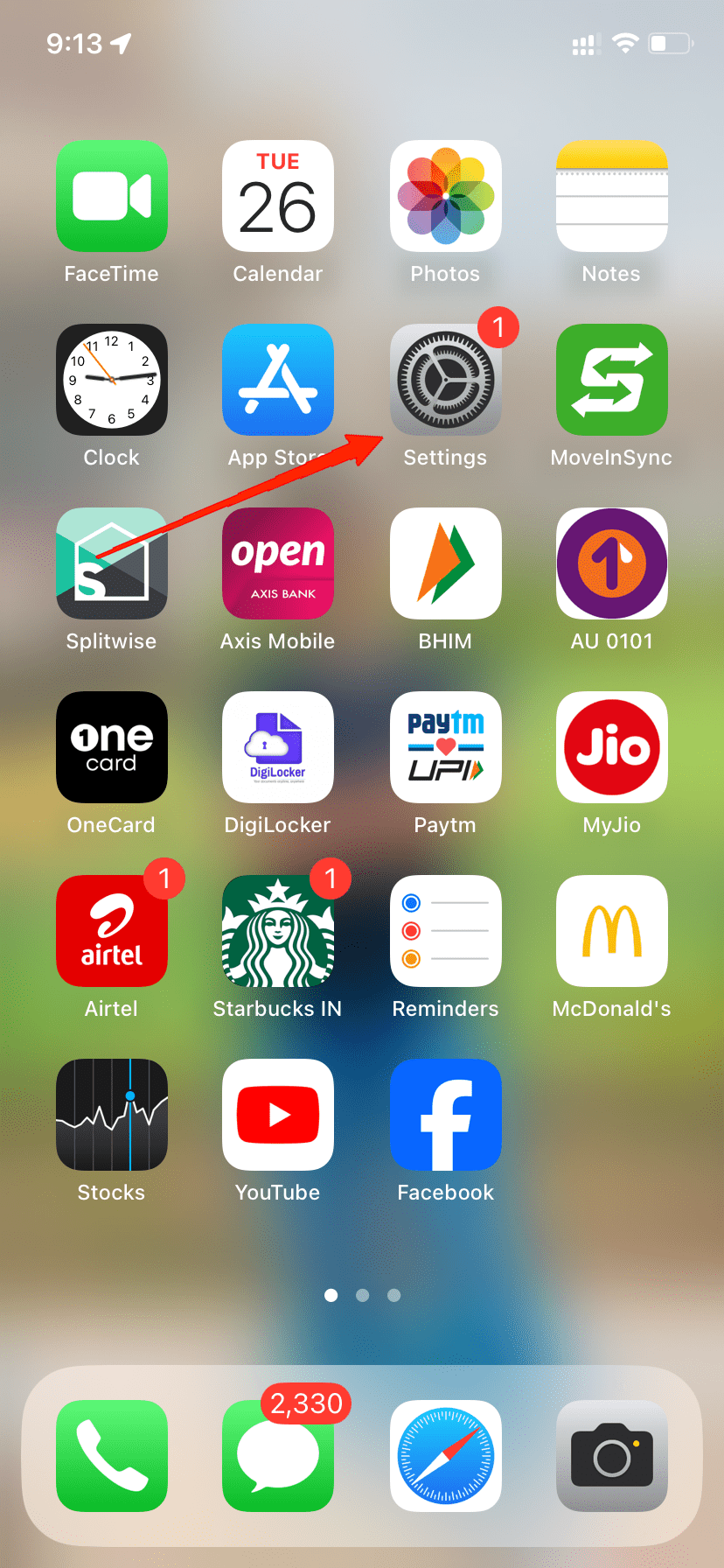
- Теперь нажмите на Фон и обновление.
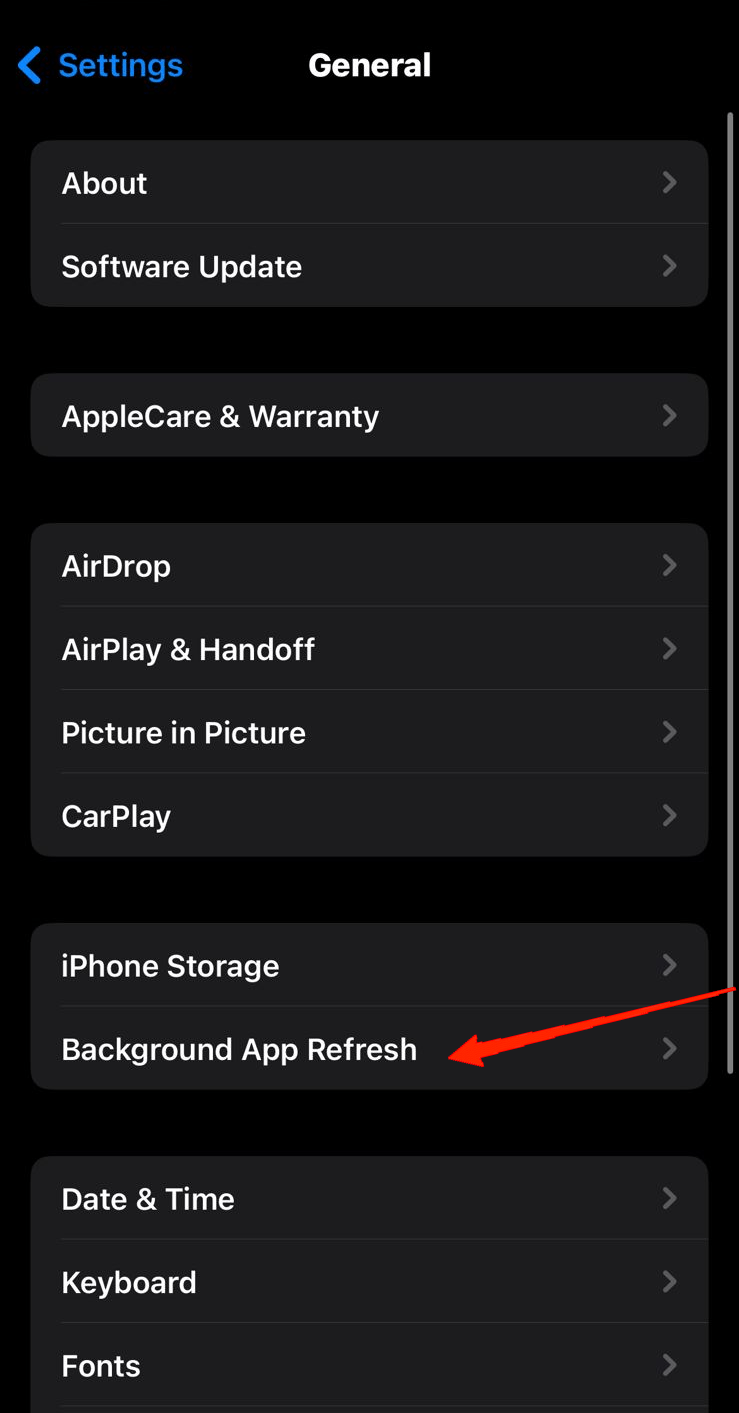
- Вы можете либо отключить фоновое обновление приложения для всех приложений или только для некоторых приложений.
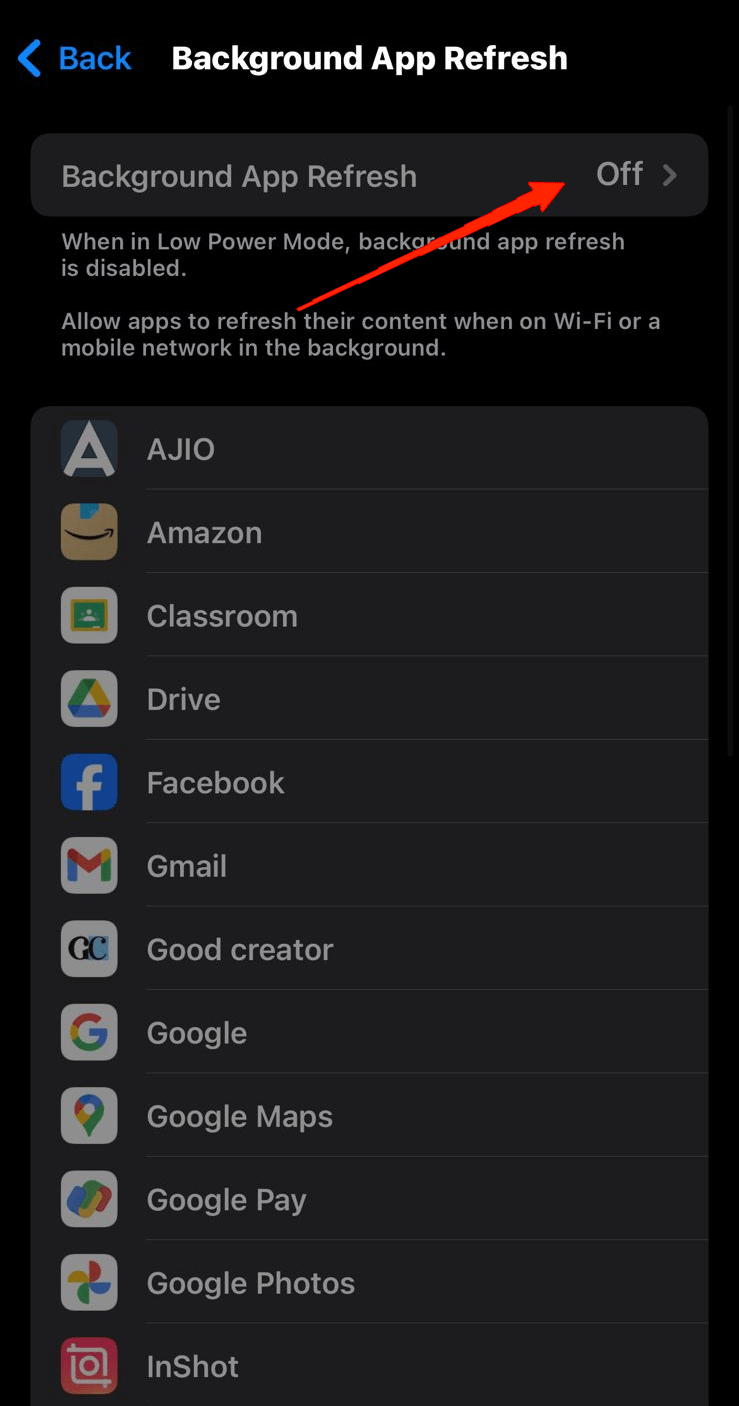
- Чтобы отключить его для всех приложений, нажмите вкладку «Обновление фонового приложения» и отключите его. В противном случае выберите отдельные приложения из списка и отключите переключатель рядом с ними.
5. Включите режим низкого энергопотребления.
Режим низкого энергопотребления — удобный инструмент, позволяющий экономить много энергии. Это наиболее эффективно во время путешествий или в те моменты, когда мы меньше пользуемся телефонами.
Хотя это увеличивает срок службы батареи, но также отключает многие функции наших устройств. Например, включение режима пониженного энергопотребления отключает функцию «Привет, Siri» и многие другие фоновые функции. Конечно, включить режим пониженного энергопотребления — проще простого. Вот что вам нужно сделать.
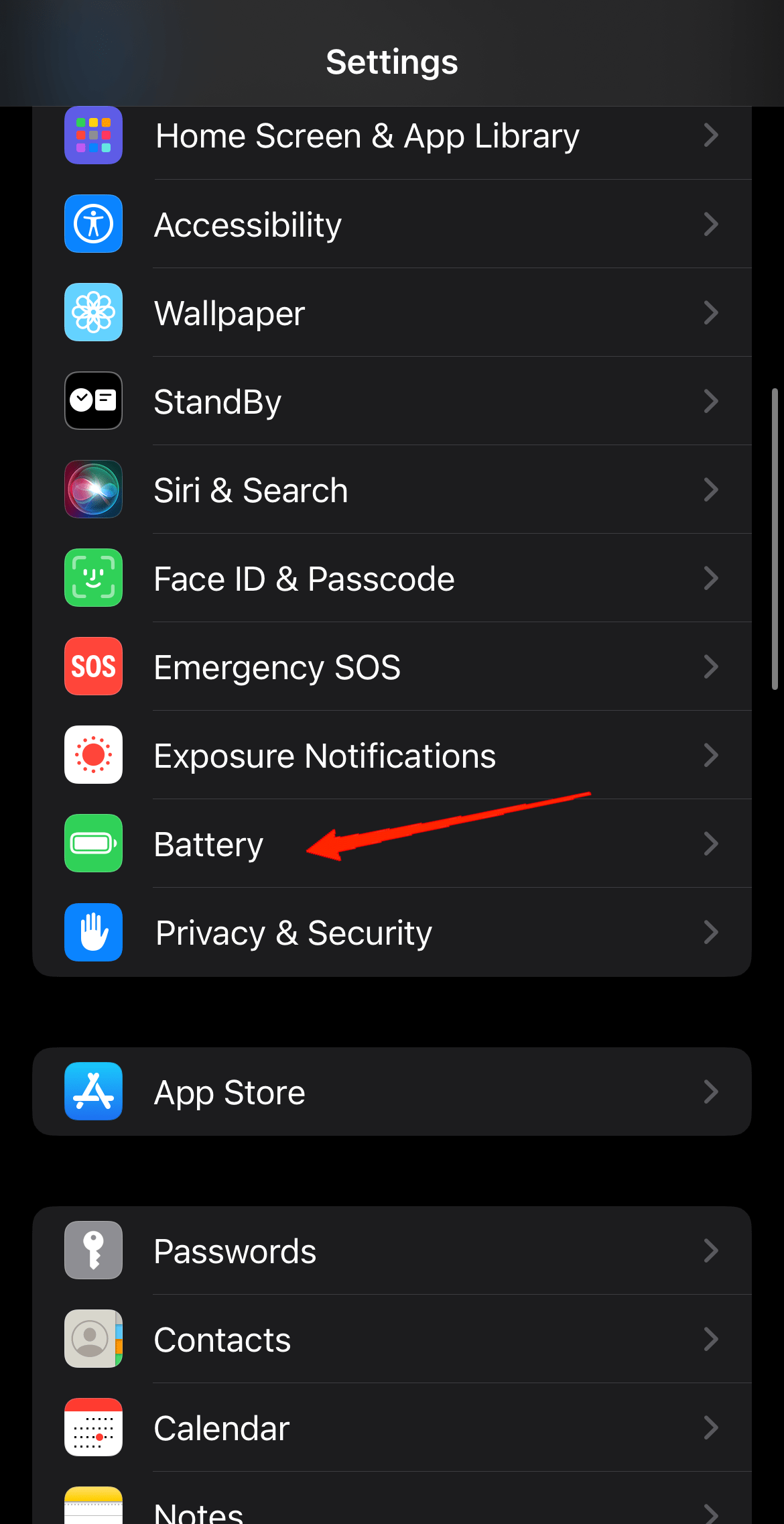
- Прокрутите вниз и нажмите Батарея.
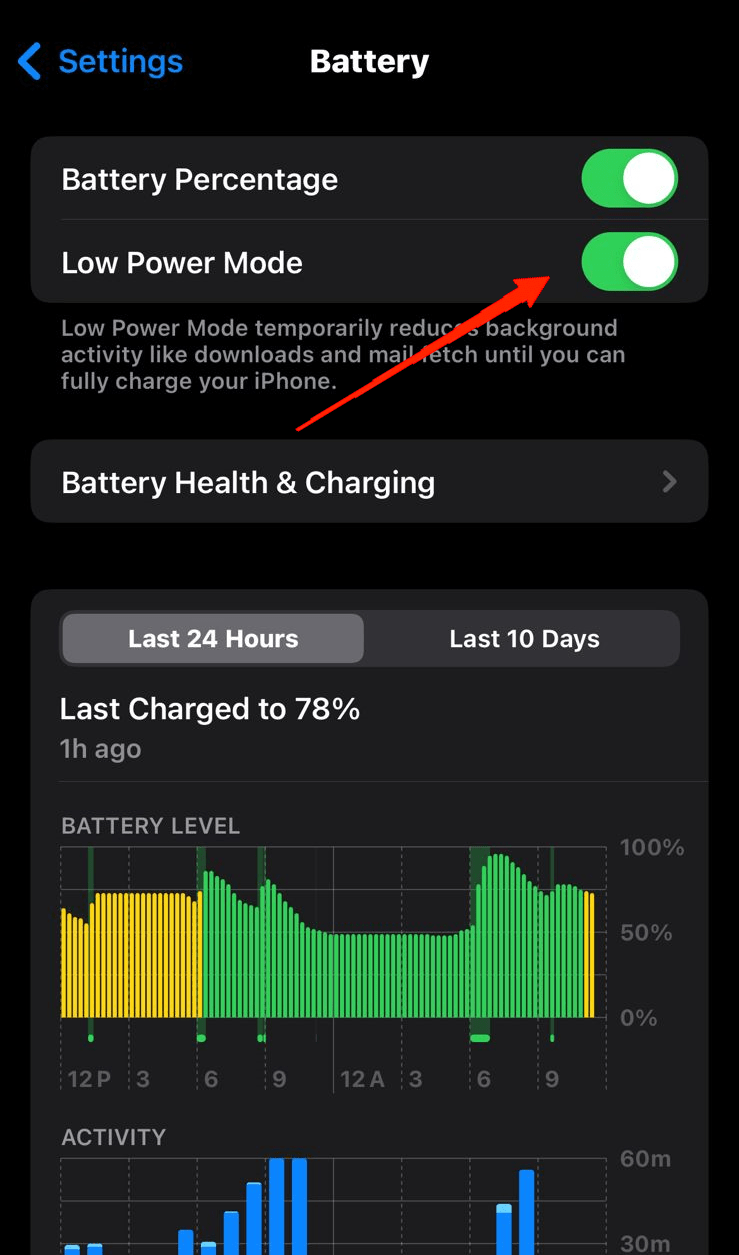
- Наконец, включите переключатель рядом с «Режим низкого энергопотребления«.
6. Управление службами определения местоположения
Большинство из нас обычно включают службы определения местоположения для всех наших приложений, не осознавая, как они влияют на время автономной работы. Удивительно, но эти службы определения местоположения также вносят хороший вклад в решение проблем с разрядкой батареи. Поэтому включение их только при необходимости — лучшее решение.
Вместо того, чтобы включать его для всех приложений, выбирайте приложения с умом и всегда отдавайте предпочтение опции «Во время использования приложения», чтобы сократить часть расхода заряда батареи.
- Откройте «Настройки» и перейдите в Конфиденциальность и безопасность.
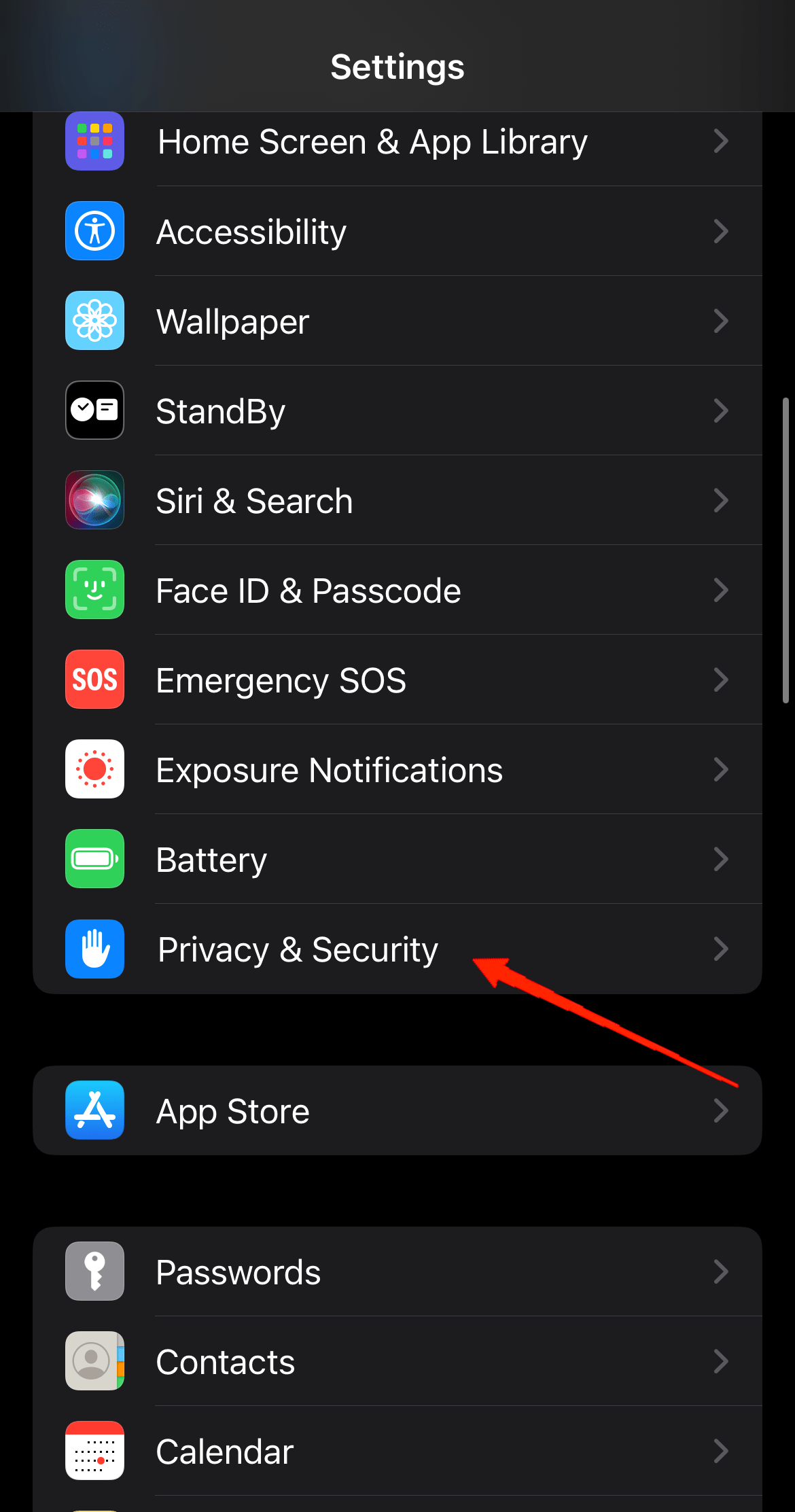
- Нажмите «Службы геолокации».
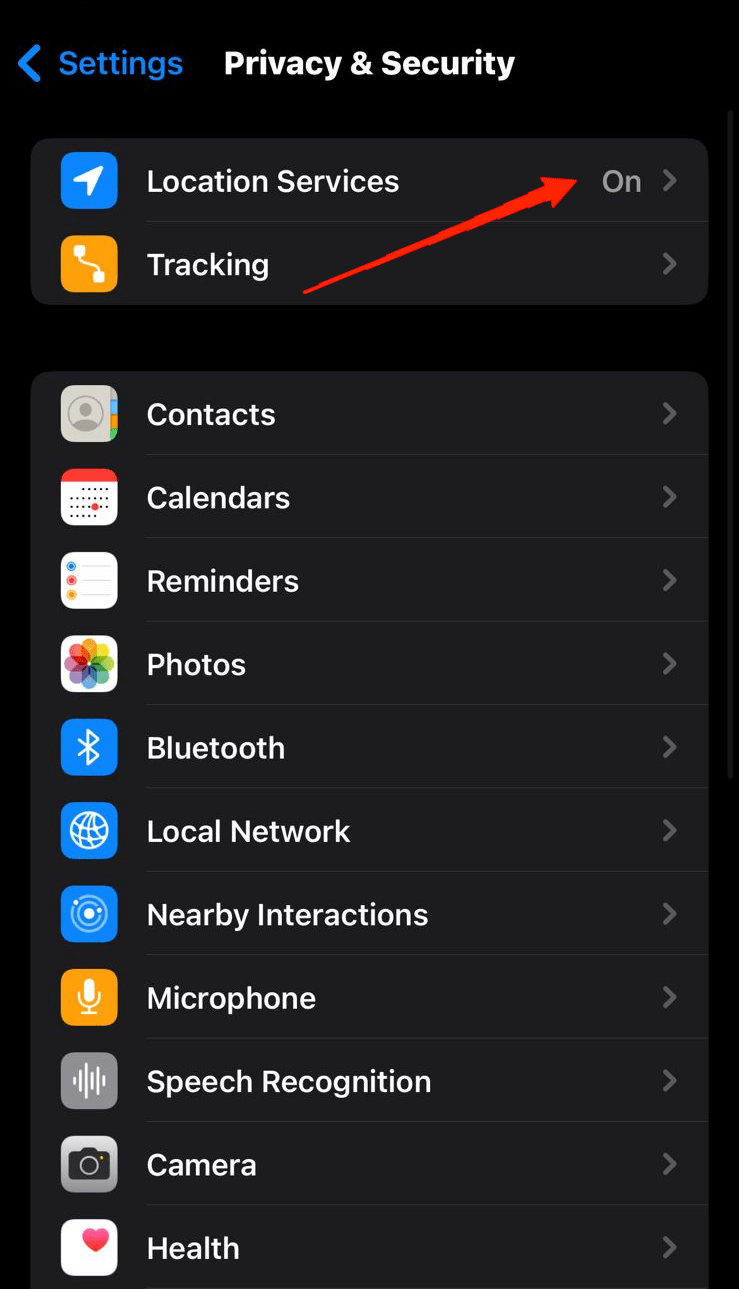
- Теперь прокрутите вниз, чтобы просмотреть все приложения, имеющие доступ к Службы определения местоположения на вашем устройстве.
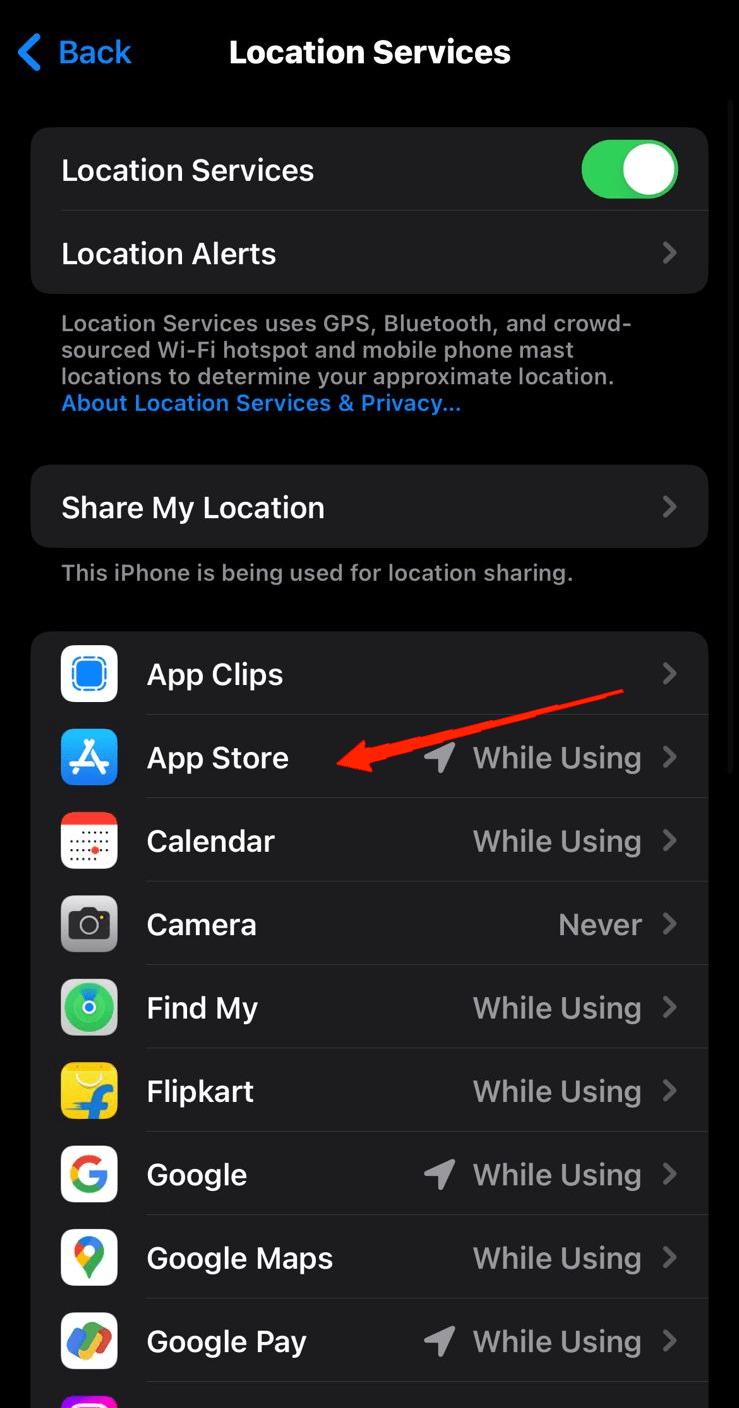
- Выберите приложения и включите/отключите службу для них индивидуально.
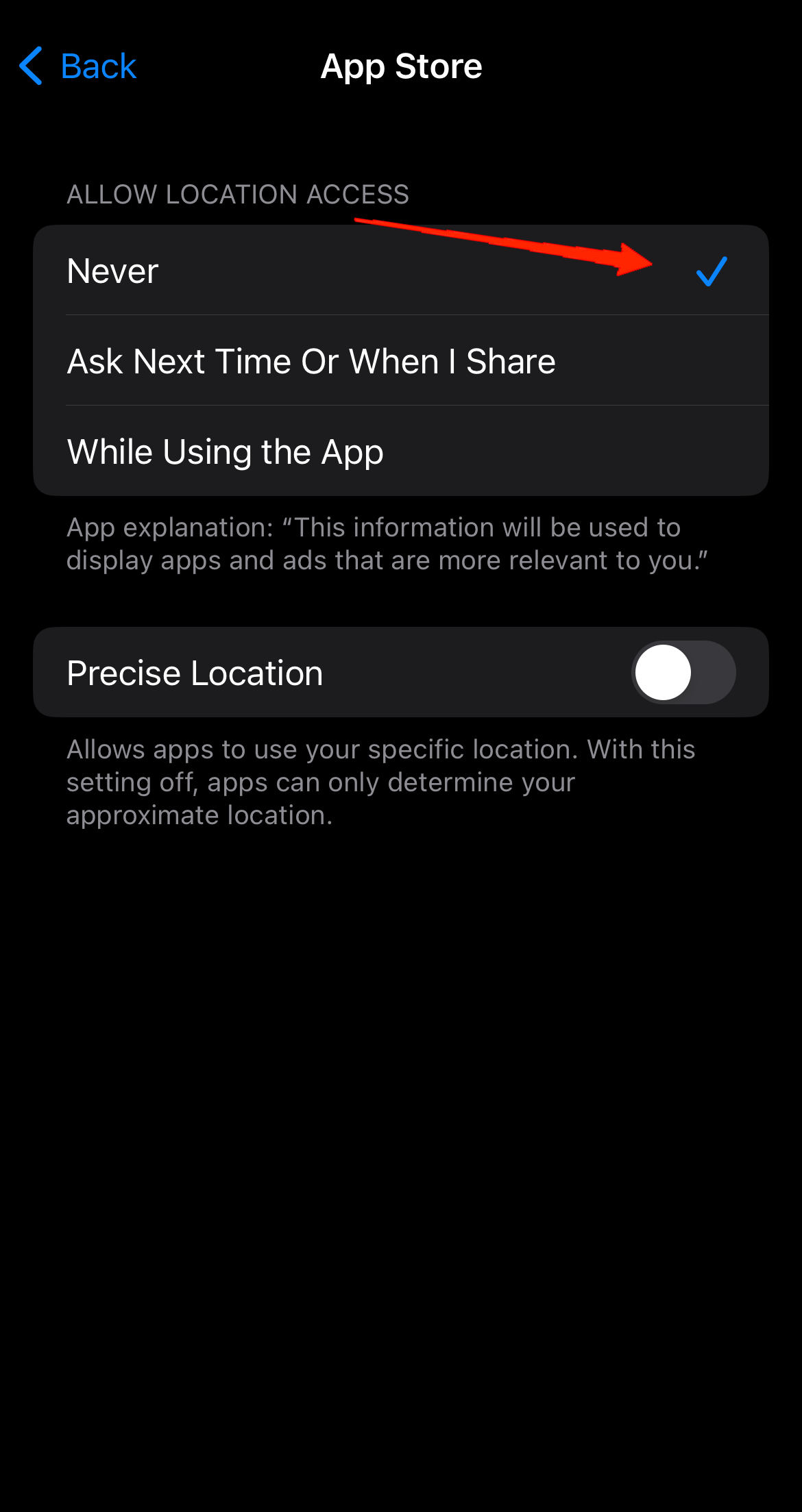
7. Переход на iOS 17.
Если ни один из вышеперечисленных обходных путей не помог, возможно, вам придется выбрать между iOS 18 или более длительным временем автономной работы. Если вы решите решить проблему с разрядкой аккумулятора, лучшим решением будет переход на iOS 17. Вы можете использовать iTunes или Finder на своем компьютере, чтобы понизить версию iOS. Однако помните, что вы можете сделать это только в том случае, если ваша учетная запись Apple все еще подписывает iOS 17.
8. Проверьте наличие обновлений iOS.
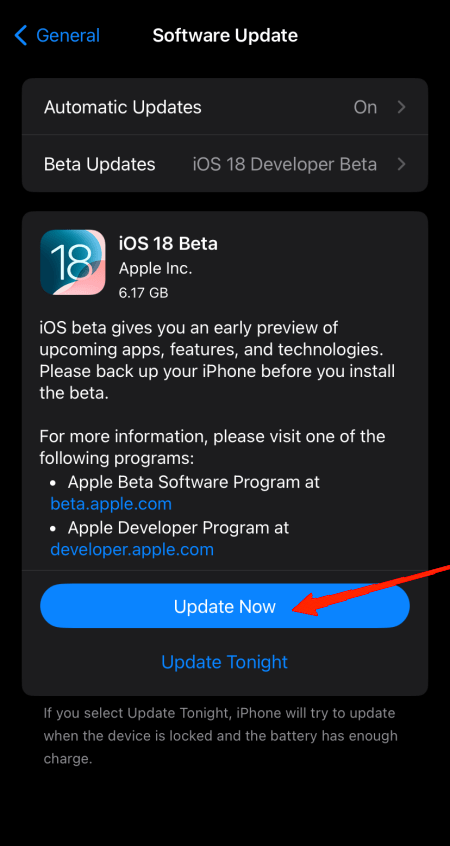
Что, если вы выбрали iOS 18 из-за проблемы с разрядкой батареи? Что ж, в этом случае вы можете установить последнюю версию iOS, ожидая, пока следующее обновление исправит это. Поскольку Apple известна своим качеством обслуживания, мы надеемся, что команда разработчиков вскоре выпустит обновление, исправляющее проблему с разрядом батареи iOS 18. А пока следуйте другим методам отключения питания на вашем iPhone.
Заключительные слова
iOS 18 с самого начала вызвала множество проблем. К счастью, стабильная версия не содержит большинства ошибок, ранее встречавшихся в бета-версиях. Однако проблема с разрядкой аккумулятора часто наблюдалась у большинства пользователей, которые обновили свои устройства до iOS 18. Если вы один из них, упомянутые выше приемы помогут вам решить эту проблему.
В большинстве случаев пользователи находили потенциальное решение, отключив фоновое обновление приложений, push-уведомления или управляя службами определения местоположения. В редких случаях некоторые пользователи также решали понизить свою систему до iOS 17. Итак, дайте нам знать, какой метод сработал в вашем случае и насколько полезной вы нашли эту статью.
Если у вас есть какие-либо мысли по поводу Как исправить проблему с разрядкой батареи iOS 18тогда смело заходите ниже поле для комментариев.
Добавить комментарий